
时间:2023-02-24 编辑:笑话
如何在PPT中插入视频文件,这期教程是为各位讲解在PPT中插入视频文件的两种操作教程,感兴趣的就赶紧去下文学习下吧,相信你们会喜欢。

方法一:直接插入
打开PPT文件,选择一张幻灯片,在菜单栏中点击【插入】——【媒体】,
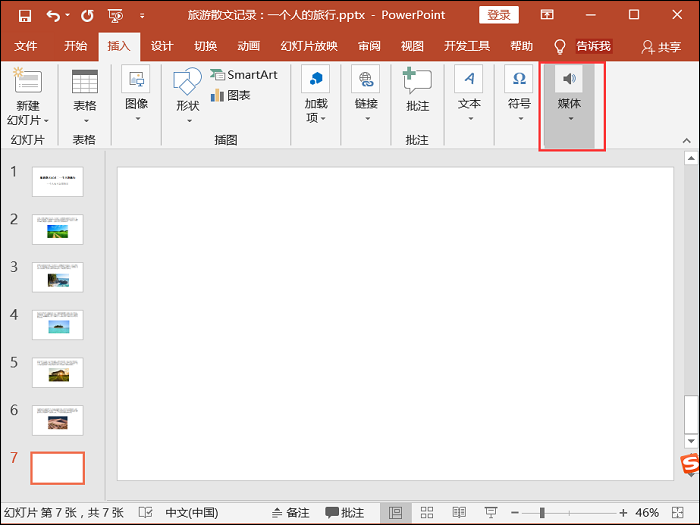
接着点击【视频】——【PC上的视频】选项,将桌面上的视频文件添加进去,你也可以点击【联机视频】,直接导入浏览器中的视频,
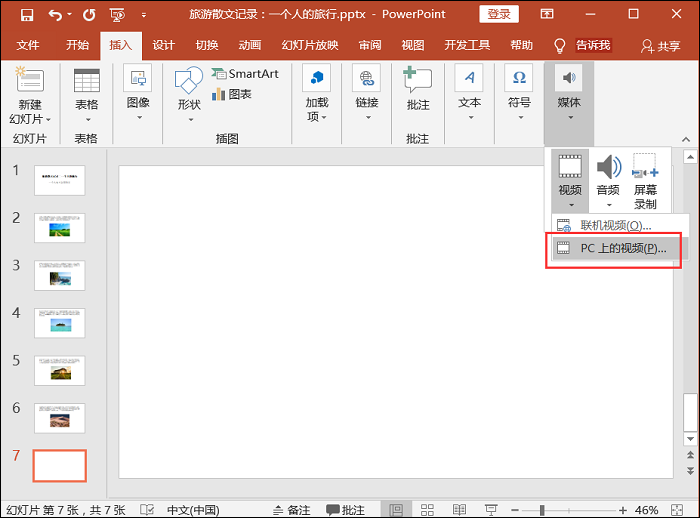
视频导入成功,你可以调整播放窗口的大小,然后点击【||】键,播放视频,
方法二:利用控制
1、打开PPT文件,在菜单栏中点击【开发工具】——【控件】——【其他控件】,进入其他控件设置页面,选择Windows Media Player,然后点击确定,
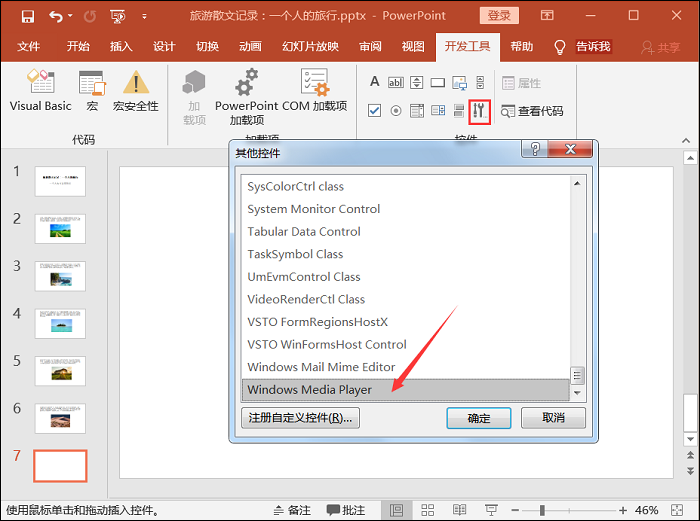
2、接着双击幻灯片添加控件,在菜单栏中点击【开发工具】——【控件】——【属性】,进入属性设置界面,点击【自定义】——【…】,
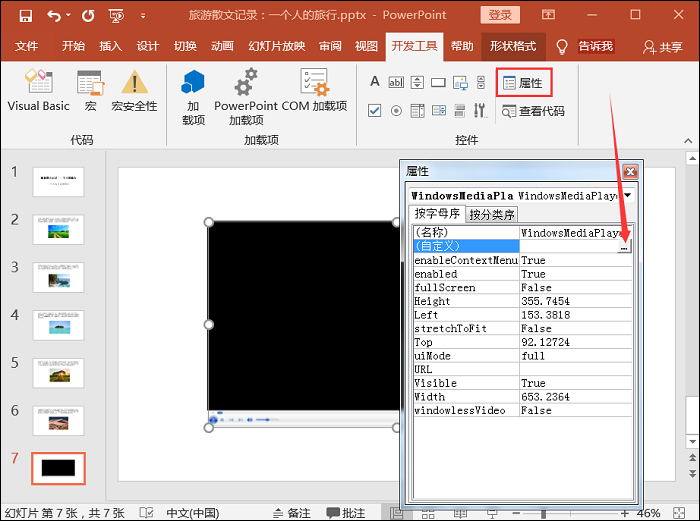
PPT相关攻略推荐:
PPT屏幕录制功能不能用怎么处理?屏幕录制功能不能用的处理操作过程
PPT怎么打造动态弹球变换造型效果?制作动态弹球变换造型效果教程分享
3、打开Windows Media Player属性设置窗口,如图,点击【源】——【浏览】,添加视频文件,勾选【自动启用】,最后点击确定就可以了。
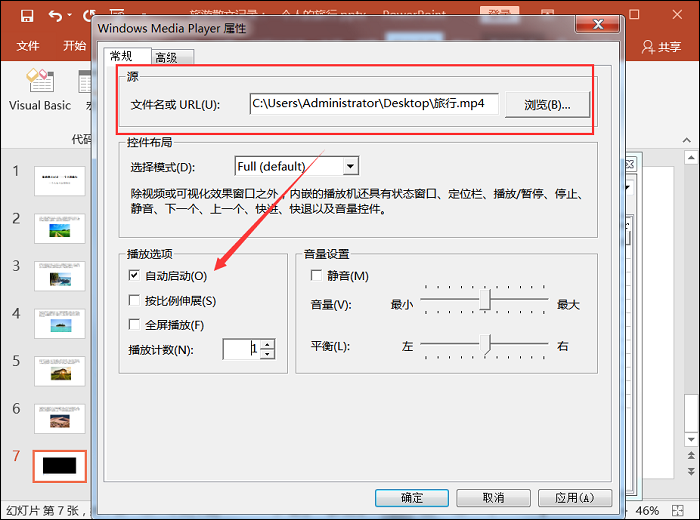
以上就是小编给大家带来的全部内容,大家都学会了吗?